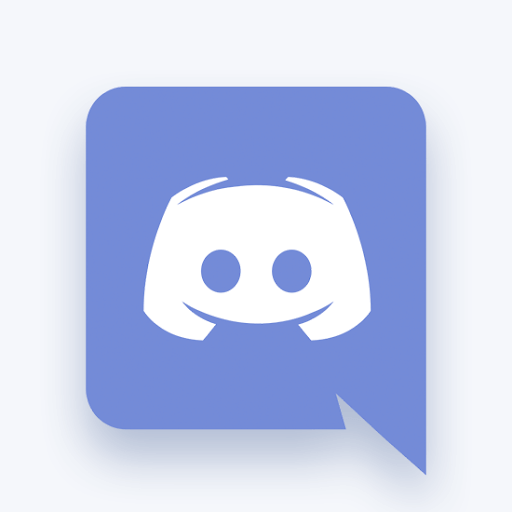மைக்ரோசாஃப்ட் வேர்டில் பணிபுரியும் போது, நீங்கள் எப்போதும் உள்ளடக்கத்தை சமநிலைப்படுத்தி உங்கள் ஆவணத்தின் தோற்றத்தை சமமாக பார்க்க வேண்டும். உங்களுடைய நிறுவனத்தில் உண்மையிலேயே நம்பிக்கைக்குரிய கட்டுரை அல்லது சிறந்த வணிக முன்மொழிவு உங்களிடம் இருக்கலாம், ஆனால் இது வடிவமைக்கப்படாமல் ஒரு உரைத் தொகுதி என்றால், உங்கள் வேலையைக் காட்டத் தொடங்கும் போது அதன் விளைவு விரும்பத்தகாததாக இருக்கலாம்.
இதைத் தவிர்க்க நீங்கள் செய்யக்கூடியது உரை நடைகளைப் பயன்படுத்துவதாகும். குறிப்பிட்ட சொற்கள் அல்லது வாக்கியங்களுக்கு அதிக முக்கியத்துவம் கொடுக்க, உங்கள் உடல் உரையின் மற்ற பகுதிகளிலிருந்து அவை தனித்து நிற்க வேண்டும். இந்த கட்டுரையில், மைக்ரோசாஃப்ட் வேர்டில் உங்கள் உரையை எவ்வாறு தைரியமாக, சாய்வு அல்லது அடிக்கோடிட்டுக் காட்டலாம் என்பதை நாங்கள் உங்களுக்குக் கற்பிப்போம்.
உங்களுக்கு தேவையான விஷயங்கள்
driver_irql_not_less_or_equal netio sys
- மைக்ரோசாஃப்ட் வேர்ட் கொண்ட சாதனம் நிறுவப்பட்டு செயல்படுத்தப்பட்டது.
உரையை போல்ட் சாய்வு அல்லது வார்த்தையில் அடிக்கோடிட்டுக் காட்டுவது எப்படி
இப்போது, படிப்படியான வழிகாட்டியில்.
வன்பொருள் முடுக்கம் சாளரங்களை முடக்கு 10 இன்டெல் HD கிராபிக்ஸ்
- வார்த்தையைத் தொடங்கவும், பின்னர் இருக்கும் ஆவணத்தைத் திறக்கவும் அல்லது வரவேற்புத் திரையில் இருந்து புதிய ஒன்றை உருவாக்கவும்.
- உங்கள் உரையின் ஒரு பகுதியின் அளவு மற்றும் எழுத்துருவை மட்டுமே மாற்ற விரும்பினால், நீங்கள் செய்ய வேண்டும் அதைத் தேர்ந்தெடுக்கவும் . இடது சுட்டி விசையை அழுத்தி உங்கள் தேர்வை செய்யுங்கள். இப்போது, தேர்ந்தெடுக்கப்பட்ட உரை மட்டுமே எந்த மாற்றங்களாலும் பாதிக்கப்படும். உங்கள் முழு ஆவணத்தையும் மாற்ற விரும்பினால், நீங்கள் அழுத்துவதன் மூலம் அனைத்தையும் தேர்ந்தெடுக்க வேண்டும் Ctrl + A. உங்கள் விசைப்பலகையில் விசைகள்.

- க்குச் செல்லுங்கள் வீடு உங்கள் ரிப்பனில் தாவல். வேர்டில் பெரும்பாலான அடிப்படை உரை வடிவமைப்பு கருவிகளை நீங்கள் காணலாம்.

- கண்டுபிடிக்க எழுத்துரு பிரிவு.

- உரையை தைரியமாக்க, கிளிக் செய்யவும் பி வடிவமைப்பு ரிப்பனில் ஐகான். இது உங்கள் ஆவணத்தில் பயன்படுத்தப்படும் தற்போதைய எழுத்துருவின் கீழ் அமைந்துள்ளது.

- உரை சாய்வு செய்ய, என்பதைக் கிளிக் செய்க நான் வடிவமைப்பு ரிப்பனில் ஐகான். இது உங்கள் ஆவணத்தில் பயன்படுத்தப்படும் தற்போதைய எழுத்துருவின் கீழ் அமைந்துள்ளது.

- உரையை அடிக்கோடிட்டுக் காட்ட, என்பதைக் கிளிக் செய்க யு வடிவமைப்பு ரிப்பனில் ஐகான். இது உங்கள் ஆவணத்தில் பயன்படுத்தப்படும் தற்போதைய எழுத்துருவின் கீழ் அமைந்துள்ளது.

- உதவிக்குறிப்பு: விசைப்பலகை குறுக்குவழிகளைப் பயன்படுத்துங்கள்! உங்கள் விசைப்பலகையில் இரண்டு விசைகளை அழுத்துவதன் மூலம் அதே உரை விளைவுகளை நீங்கள் அடையலாம். வேர்டில் குறுக்குவழிகளுடன் உரையை வடிவமைப்பது பற்றி நீங்கள் தெரிந்து கொள்ள வேண்டியது இங்கே:
- உங்கள் செய்ய தேர்ந்தெடுக்கப்பட்ட உரை தடித்தது அல்லது தைரியமாக உரையை எழுதத் தொடங்குங்கள் Crtl + B. உங்கள் விசைப்பலகையில் விசைகள்.
- நீங்கள் தேர்ந்தெடுத்த உரையை சாய்வு செய்ய அல்லது சாய்வில் உரையை எழுதத் தொடங்க, அழுத்தவும் Ctrl + I. உங்கள் விசைப்பலகையில் விசைகள்.
- நீங்கள் தேர்ந்தெடுத்த உரையை அடிக்கோடிட்டுக் காட்ட அல்லது அடிக்கோடிட்ட உரையை எழுதத் தொடங்க, அழுத்தவும் Ctrl + U. உங்கள் விசைப்பலகையில் விசைகள்.
- இவற்றை நீங்கள் இணைக்கலாம் வடிவமைத்தல் பாணிகள் ஒன்றோடு ஒன்றாக. எந்தவொரு கலவையும் சாத்தியமாகும், அதாவது உங்கள் உரையை தைரியமாக-சாய்வு அல்லது தைரியமாக அடிக்கோடிட்டுக் காட்டலாம்.
மைக்ரோசாஃப்ட் வேர்டில் உங்கள் உரைக்கு எளிய வடிவமைப்பை எவ்வாறு பயன்படுத்துவது என்பதை அறிய இந்த கட்டுரை உங்களுக்கு உதவ முடியும் என்று நாங்கள் நம்புகிறோம். வேர்ட் மற்றும் பிற மைக்ரோசாஃப்ட் ஆபிஸ் தயாரிப்புகளுடன் தொடங்கும் ஒருவரை உங்களுக்குத் தெரியுமா?
இந்த கட்டுரையை அவர்களுடன் பகிர்ந்து கொள்ள மறக்காதீர்கள்! உங்கள் நண்பர்கள், வகுப்பு தோழர்கள், சகாக்கள் அல்லது பணியாளர்கள் அனைவரும் வேர்டுடன் தொடங்க உதவியைப் பெறலாம். வேர்ட் அல்லது பிற மைக்ரோசாஃப்ட் ஆஃபீஸ் தொகுப்பு பயன்பாடுகளைப் பற்றி மேலும் அறிய நீங்கள் விரும்பினால், எங்கள் வழிகாட்டிகளின் பகுதியை உலவலாம்.
நீங்கள் ஒரு மென்பொருள் நிறுவனத்தைத் தேடுகிறீர்களானால், அதன் நேர்மை மற்றும் நேர்மையான வணிக நடைமுறைகளுக்கு நீங்கள் நம்பலாம், சாப்ட்வேர் கீப்பைத் தவிர வேறு எதையும் பார்க்க வேண்டாம். நாங்கள் ஒரு மைக்ரோசாஃப்ட் சான்றளிக்கப்பட்ட கூட்டாளர் மற்றும் பிபிபி அங்கீகாரம் பெற்ற வணிகமாகும், இது எங்கள் வாடிக்கையாளர்களுக்குத் தேவையான மென்பொருள் தயாரிப்புகளில் நம்பகமான, திருப்திகரமான அனுபவத்தைக் கொண்டுவருவதில் அக்கறை கொண்டுள்ளது. எல்லா விற்பனைக்கும் முன்பும், போது, மற்றும் பிறகு நாங்கள் உங்களுடன் இருப்போம்.
இது எங்கள் 360 டிகிரி மென்பொருள் கீப் உத்தரவாதம். எனவே, நீங்கள் எதற்காக காத்திருக்கிறீர்கள்? இன்று எங்களை +1 877 315 1713 அல்லது sales@softwarekeep.com என்ற மின்னஞ்சல் முகவரிக்கு அழைக்கவும். அதேபோல், நீங்கள் லைவ் சேட் வழியாக எங்களை அணுகலாம்.